
Ultima actualización en
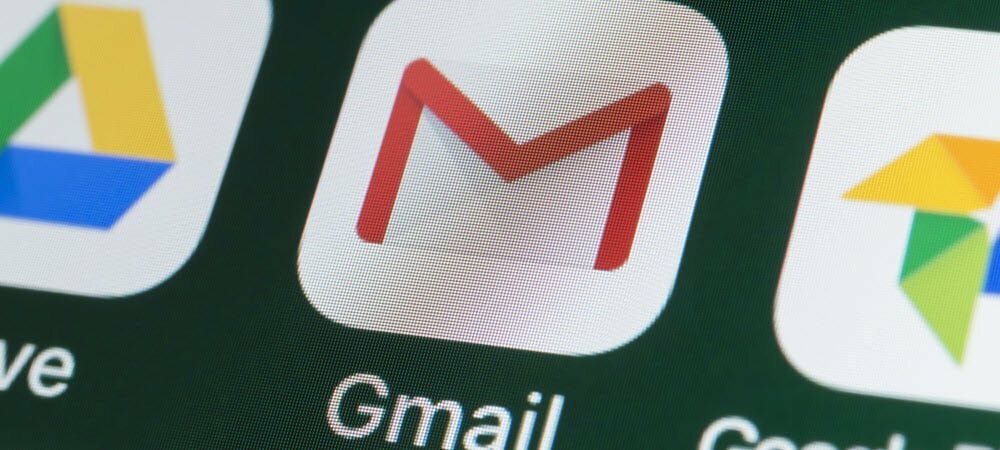
Su firma de correo electrónico es un buen lugar para poner detalles de contacto (o agregar un poco de personalidad). Para cambiar las firmas en Gmail, sigue esta guía.
¿Utilizas Gmail por trabajo o por placer? Si lo hace, es posible que deba cambiar su firma en Gmail de vez en cuando, dependiendo de cómo use su cuenta.
Es posible que una firma de trabajo deba adaptarse a la marca de su empresa y contener los datos de contacto de su empleador. Una firma personal, por el contrario, puede parecer un poco más divertida, permitiéndote usar una fuente diferente o incluir imágenes. Puede decidir que no desea usar una firma en absoluto y desea eliminarla.
Afortunadamente, es bastante fácil cambiar una firma en Gmail. Esto es lo que tendrás que hacer.
Cómo cambiar la firma en Gmail en el escritorio
Utilice los siguientes pasos para cambiar su firma en Gmail en su PC de escritorio o Mac:
- Dirígete a la sitio web de gmail e inicia sesión.
- A continuación, haga clic en el Botón de configuración en la esquina superior derecha.
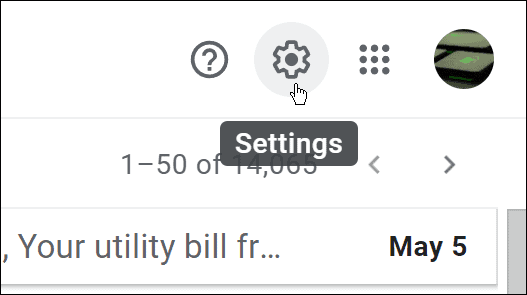
- Cuando el Ajustes rápidos aparece la pantalla, haga clic en el Ver todas las configuraciones botón.
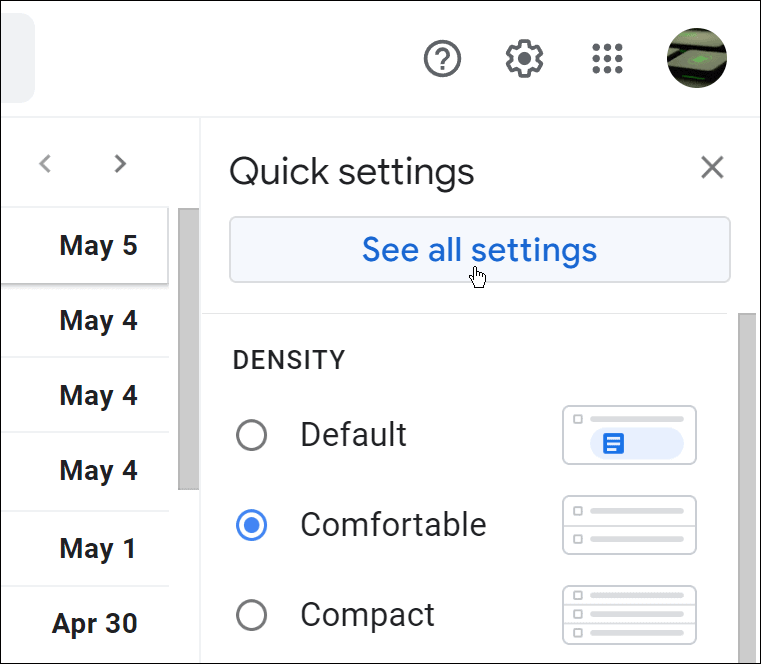
- Bajo la General pestaña, desplácese hacia abajo hasta la Firma sección.
- Elija la firma que desea cambiar.
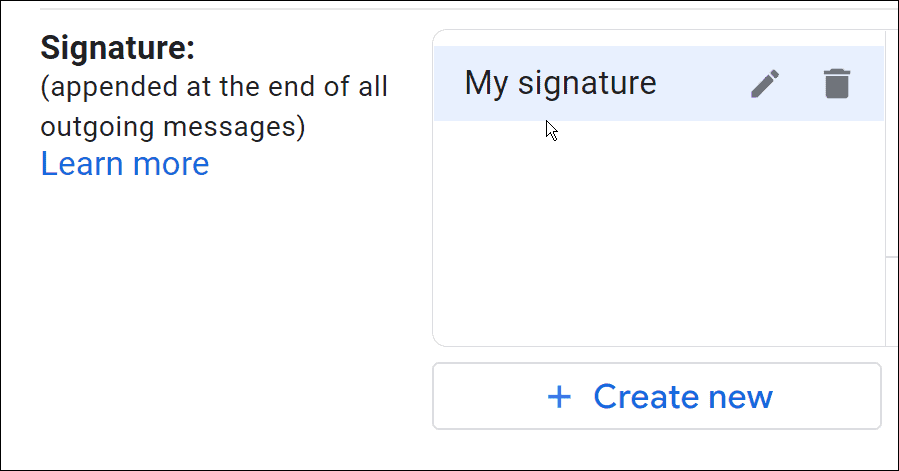
- En el panel de la derecha, verá su firma actual: haga clic en el cuadro y edite el contenido de su firma.
- Use la barra de herramientas de formato debajo para cambiar la fuente de la firma, agregar enlaces, cambiar la alineación del texto, insertar imágenes y más.
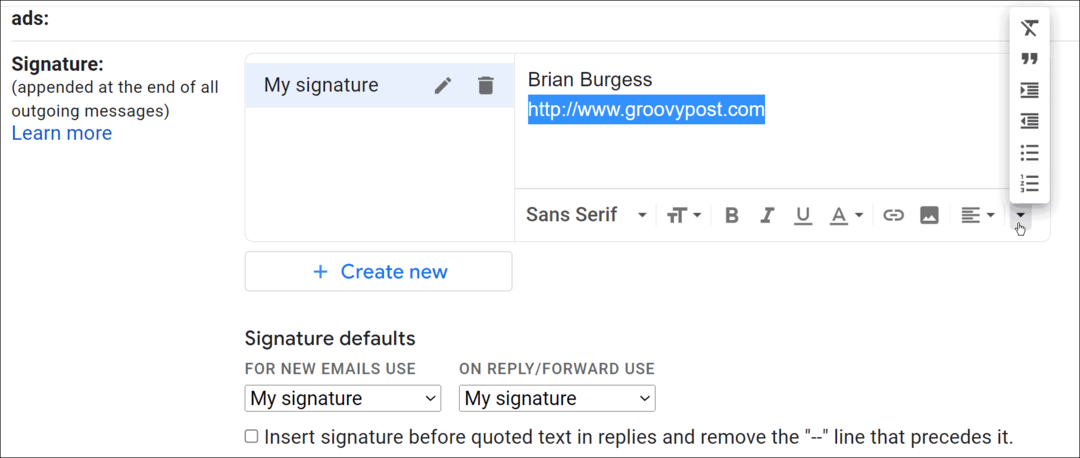
- Una vez que haya cambiado su firma, desplácese hacia abajo hasta la parte inferior de la página y haga clic en el Guardar cambios botón.
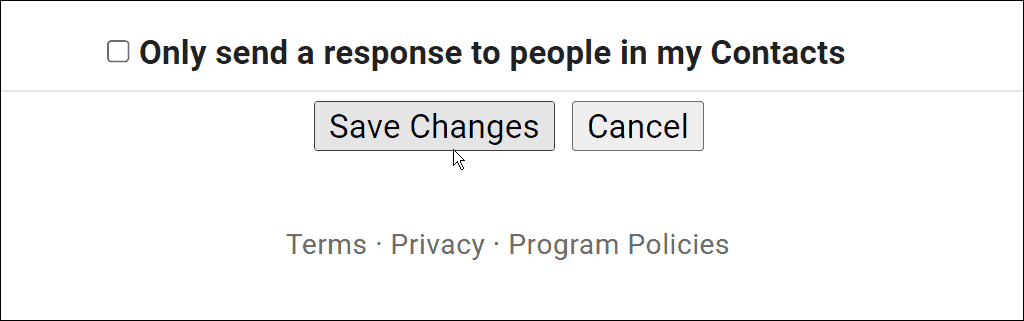
Cómo cambiar una firma de Gmail en un iPhone o iPad
Para cambiar su firma de Gmail en su iPhone o iPad, siga los siguientes pasos:
- Lanzar el aplicación de correo electrónico en tu iPhone o iPad.
- Toque en el icono de menú en la esquina superior izquierda de la Correo de búsqueda campo.
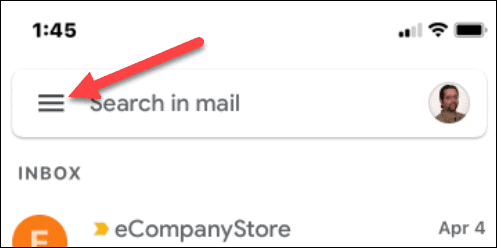
- Desplácese hacia abajo y toque Ajustes.
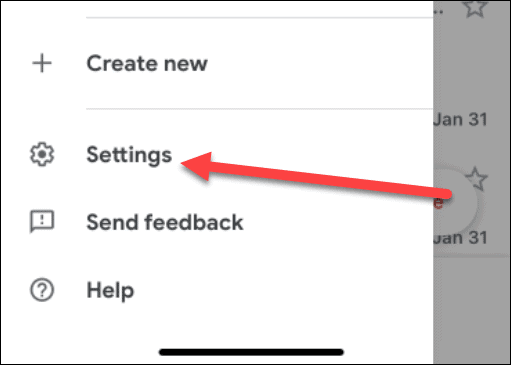
- Toque la cuenta con la firma de correo electrónico que desea cambiar en la Ajustes pantalla.
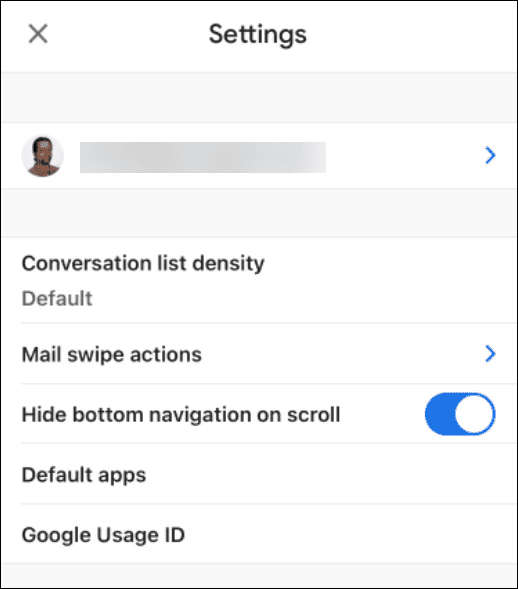
- Sobre el Ajustes pantalla, desplácese hacia abajo y toque Configuración de firma.
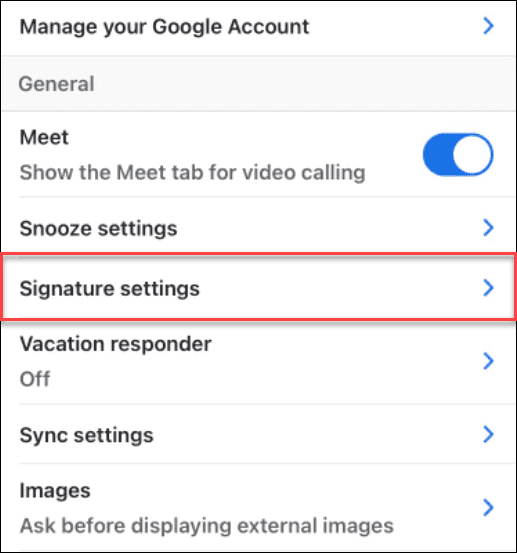
- Seleccione su firma actual y bórrela. Después de eliminar la firma anterior, escriba lo que desea que sea su nueva firma en su iPhone.
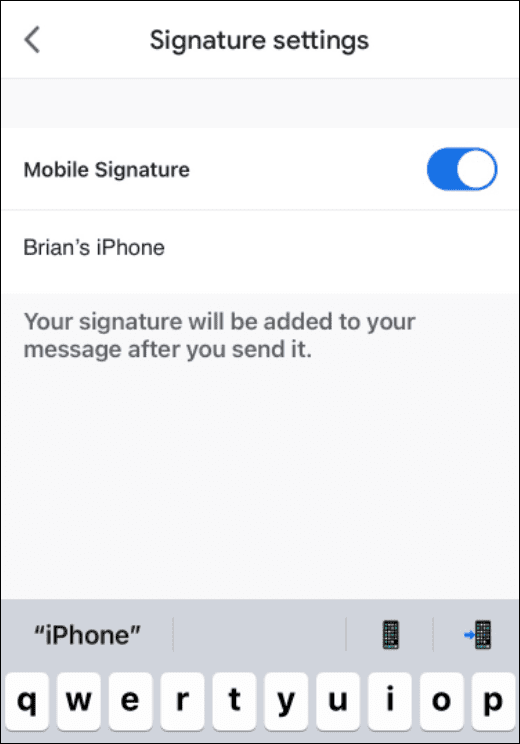
- Si no desea una firma en absoluto, desactive la opción Firma Móvil cambiar.
Cómo cambiar la firma de Gmail en Android
También puede cambiar la firma de Gmail si está en un teléfono Android a través de la aplicación Gmail.
- Lanzar el aplicación de correo electrónico en su dispositivo Android.
- Toque en el icono de menú en la barra de búsqueda.
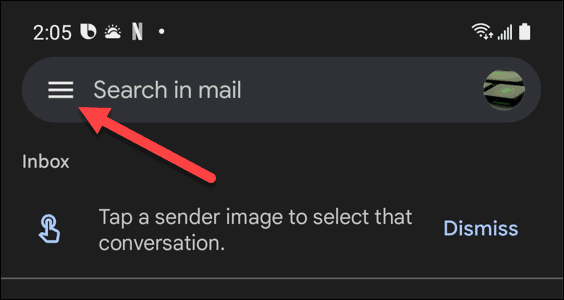
- Cuando se abra el menú, desplácese hacia abajo y toque Ajustes.
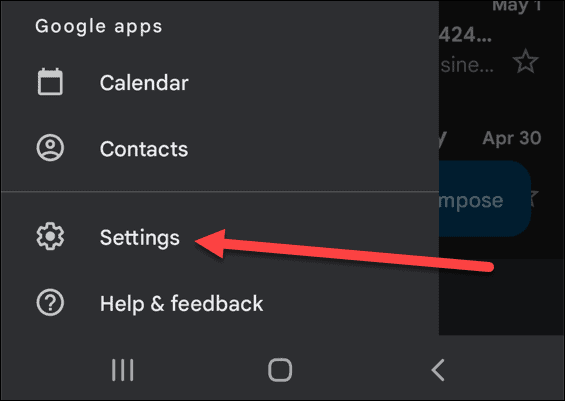
- Seleccione la cuenta que contiene la firma que desea cambiar en el Ajustes pantalla.
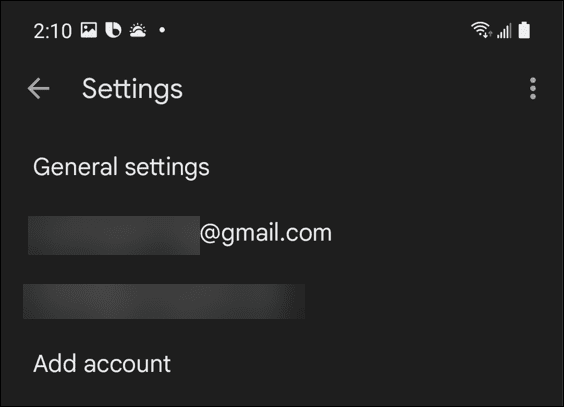
- Desplácese hacia abajo y toque el Firma móvil opción del menú.
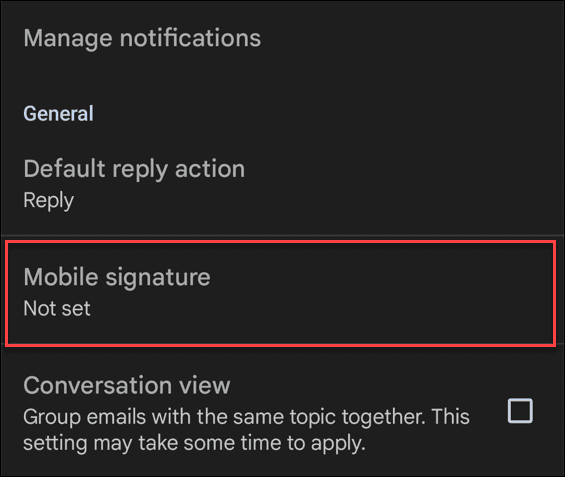
- UN Cuadro de firma aparecerá. Escriba su nueva firma y toque el DE ACUERDO botón.
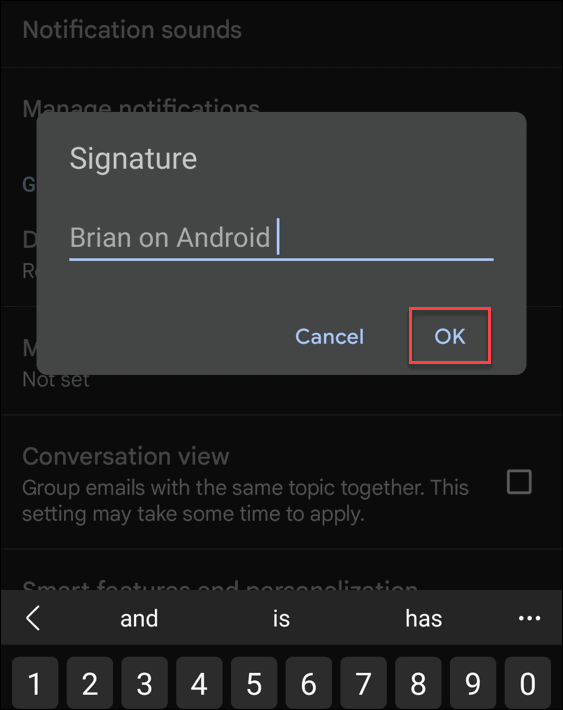
Configuración de firmas de Gmail
Los pasos anteriores te ayudarán a cambiar rápidamente tu firma en Gmail.
Si tiene varios dispositivos, es importante recordar que deberá cambiar su firma de Gmail para cada dispositivo que use. Su firma no se sincronizará, por lo que cambiarla a través del sitio web no verá la firma sincronizada con sus dispositivos móviles. Las opciones de firma también son más limitadas en la aplicación móvil de Gmail.
Una vez que haya configurado su firma de Gmail, puede probar y cambiar otras configuraciones. Por ejemplo, puedes cambia tu nombre para mostrar o incluso usar varias firmas en Gmail también.
Cómo encontrar su clave de producto de Windows 11
Si necesita transferir su clave de producto de Windows 11 o simplemente la necesita para realizar una instalación limpia del sistema operativo,...
Cómo borrar la memoria caché, las cookies y el historial de navegación de Google Chrome
Chrome hace un excelente trabajo al almacenar su historial de navegación, caché y cookies para optimizar el rendimiento de su navegador en línea. La suya es cómo...
Coincidencia de precios en la tienda: cómo obtener precios en línea mientras compra en la tienda
Comprar en la tienda no significa que tengas que pagar precios más altos. Gracias a las garantías de igualación de precios, puede obtener descuentos en línea mientras compra en...
Cómo regalar una suscripción a Disney Plus con una tarjeta de regalo digital
Si ha estado disfrutando de Disney Plus y desea compartirlo con otros, aquí le indicamos cómo comprar una suscripción de regalo de Disney+ para...
